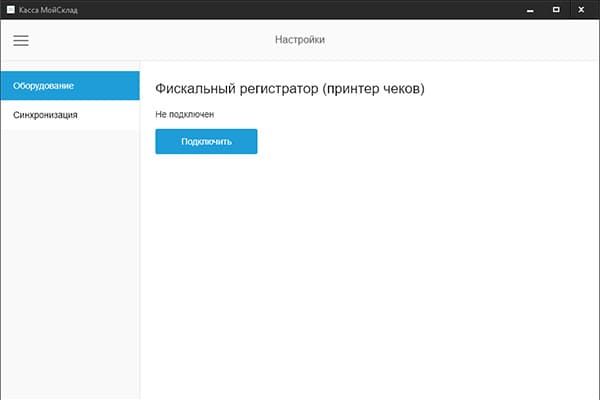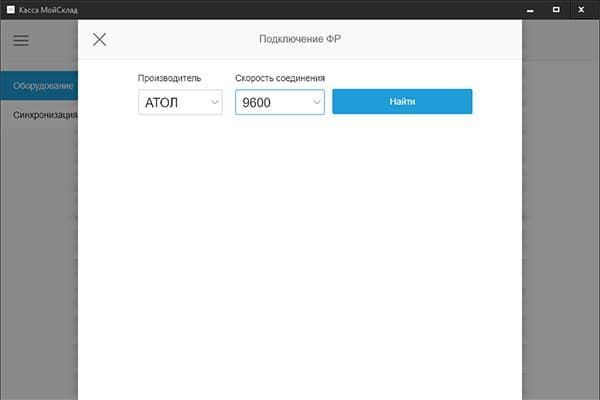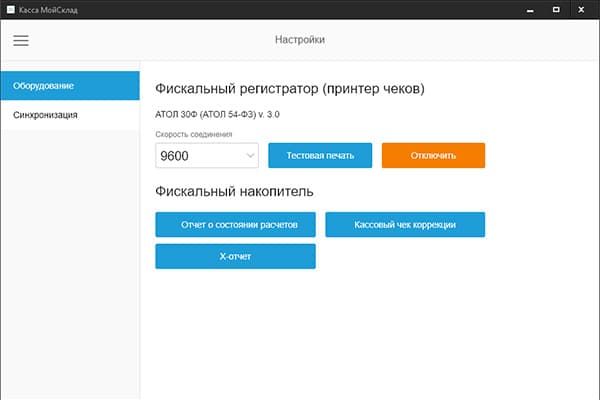Руководство по подключению и настройке АТОЛ 50Ф
Меню страницы:
- настройка фискального регистратора
- особенности установки драйвера
- установка драйвера USB
- подключение к Мой Склад
Смотрите так же:
Настройки фискального регистратора перед подключением к компьютеру
АТОЛ 50Ф по умолчанию работает в следующих режимах:
- включен порт RS 232
- отрезчик бумаги включен
- протокол Атол 2.4
Как изменить RS 232 на USB - порт:
- Включите фискальный регистратор, одновременно удерживая клавишу промотки бумаги
- не отпуская клавишу промотки бумаги дождитесь четвертого "писка", а затем отпустите ее (первый короткий писк при включении не считается).
- Нажмите кнопку промотки 2 раза, дождитесь, пока выйдет чек
- нажмите клавишу промотки:
- 3 раза, если выбираете работу через USB
- 2 раза, если выбираете работу через COM
- нажмите клавишу промотки 1 раз для выхода
Программирование автоматического отрезчика чеков:
- Включите фискальный регистратор, одновременно удерживая клавишу промотки бумаги
- не отпуская клавишу промотки бумаги дождитесь второго "писка", а затем отпустите ее (первый короткий писк при включении не считается).
- нажмите клавишу промотки ленты:
- 3 раза, чтобы ВКЛючить отрезчик
- 2 раза, чтобы ВЫКЛючить отрезчик
- нажмите клавишу промотки 1 раз
Выбор протокола обмена с компьютером:
- не отпуская клавишу промотки бумаги дождитесь четвертого "писка", а затем отпустите ее (первый короткий писк при включении не считается).
- Нажмите кнопку промотки 4 раза , а затем сделайте паузу 5 секунд
- нажмите клавишу промотки ленты:
- 2 раза, для ВКЛючения протокола Атол 2.4
- 3 раза, для ВКЛючения протокола Штрих
- нажмите клавишу 1 раз
Особенности установки драйверов торгового оборудования версии 9
Скачайте и установите АТОЛ драйвер торгового оборудования. Скачать в соответствующем разделе.
Распаковываем скаченный архив на жесткий диск Вашего компьютера (например, на системный "Диск C"). Получится что-то вроде этого:
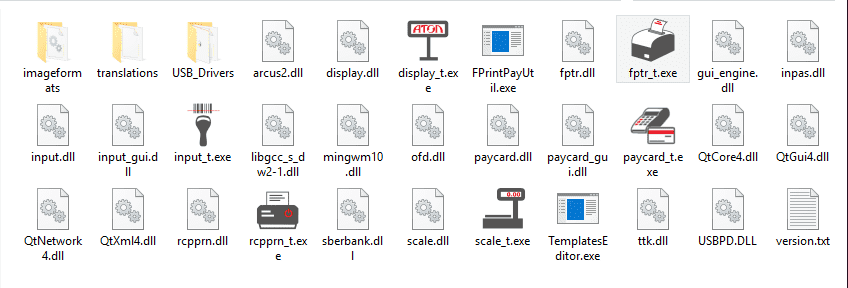
Для работы с фискальными регистраторами, Вам потребуется запустить fptr_t.exe. Появится следующее окно:
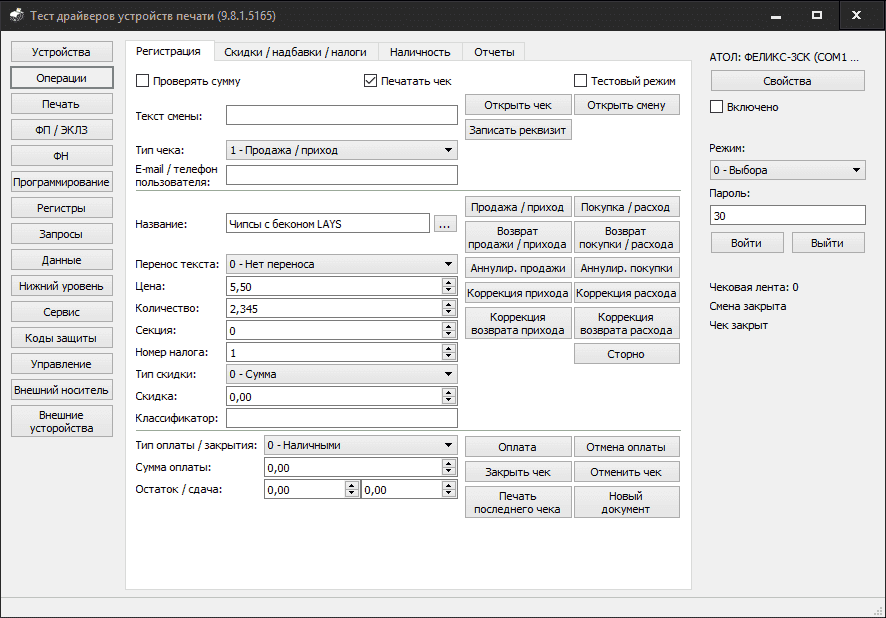
Для настройки соединения фискального регистратора с компьютером, нажмите кнопку "Свойства":
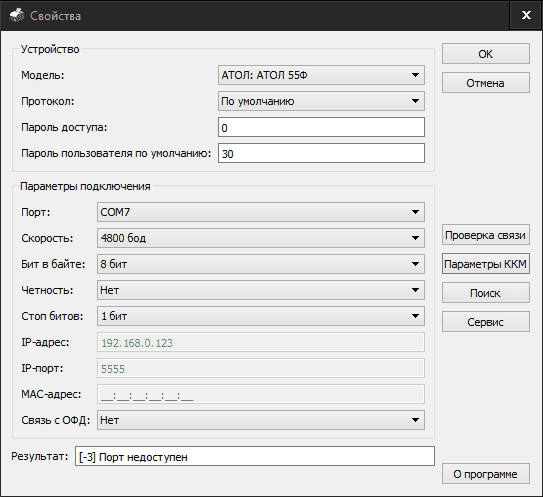
Принцип аналогичен старому оборудованию Атола:
- выбираете Вашу модель ККТ изз списка;
- протокол работы (АТОЛ 2 или АТОЛ 3), можно оставить "по умолчанию";
- порт (если не знаете, то воспользуйтесь функцией поиска);
- скорость 115200 бод;
- остальные параметры оставьте по умолчанию.
Нажимаете "Проверка связи" и смотрите в окно "Результат".
Внимание: более подробное описание подключения смотрите в руководстве по эксплуатации.
Если Вы подключаете АТОЛ 50Ф через USB интерфейс, то потребуется установка драйверов из папки "USB_Drivers".
Установка драйвера USB + подключение к ПК
Принцип установки USB драйверов у оборудования АТОЛ един для всех устройств. По-этому можно спокойно использовать любую инструкцию по подключению, например от FPrint-55.
Подключите фискальный регистратор к компьютеру и сети 220 вольт, включите тумблер питания.
Вызовите диспетчер устройств одним из двух способов:
| Первый способ | Второй способ |
Нажмите левой клавишей мышки по значку "Мой компьютер" и выберите "Свойства"
Нажмите кнопку "Диспетчер устройств". Для примера Windows 7:
|
В командной строке или в поиске выполните команду:
mmc devmgmt.msc |
Найдите нужный принтер и кликните на нем мышкой 2 раза

Нажмите "Обновить драйвер" и "ОК"

Выберите "Выполнить поиск драйверов на данном компьютере

Укажите следующее место: *системный диск*\*папка с распакованным архивом*\USB_Drivers
ОБРАТИТЕ ВНИМАНИЕ НА ЧАСТУЮ ОШИБКУ!!!
И нажмите ОК

Нажмите ДАЛЕЕ

Подключение АТОЛ к Мой Склад
Подключение любых фискальных регистраторов производства АТОЛ к системе "Мой Склад" очень простая. Требуется:
- Установить драйвер АТОЛ.
- Установить приложение Мой Склад для Android, iOS или браузера Google Chrome.
- После установки зайти в приложение Касса Мой Склад.
- В меню выбрать Настройки.
- Нажать кнопку Подключить.
- Выбрать производителя ККТ и скорость соединения.
- Нажать кнопку Найти.
Все. Остальное система сделает за Вас. Если ККТ подключена к компьютеру без ошибок, то все заработает нормально.